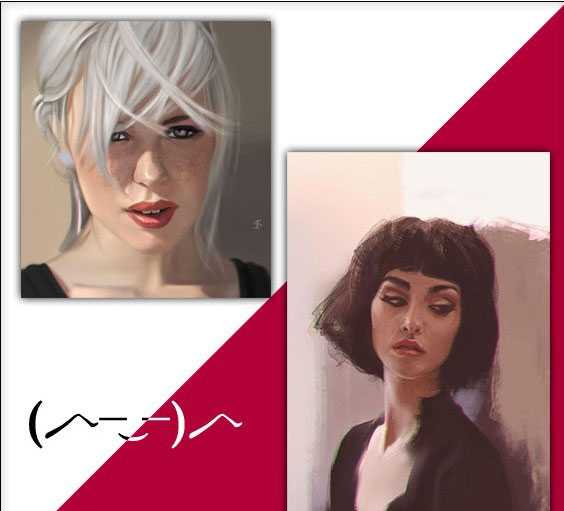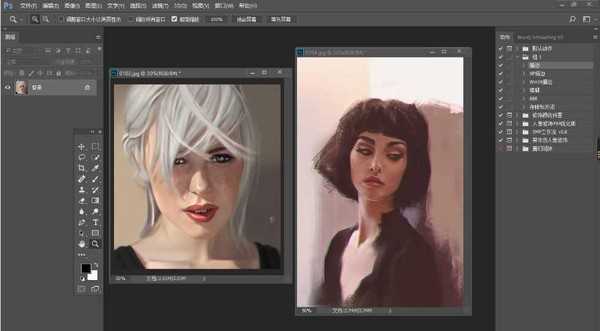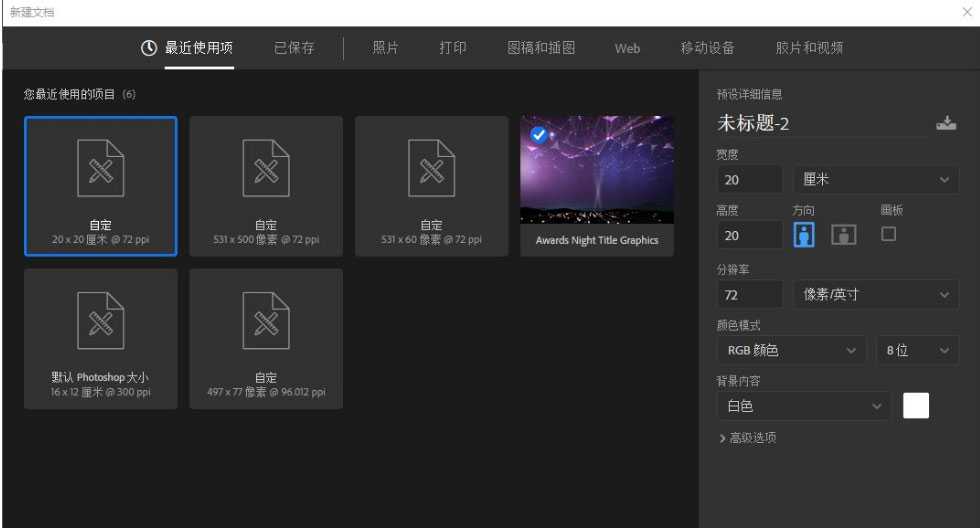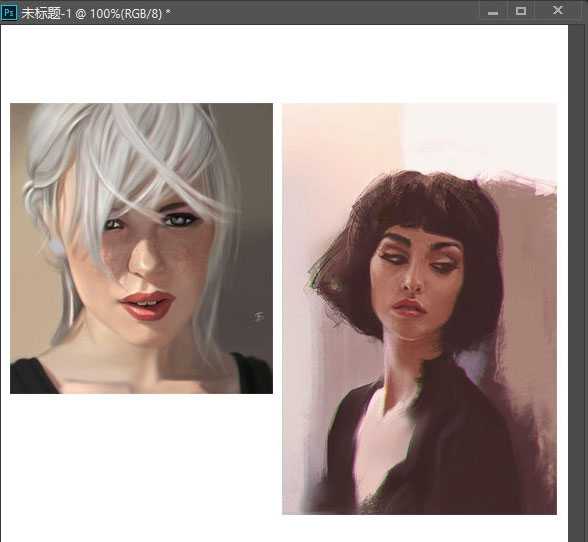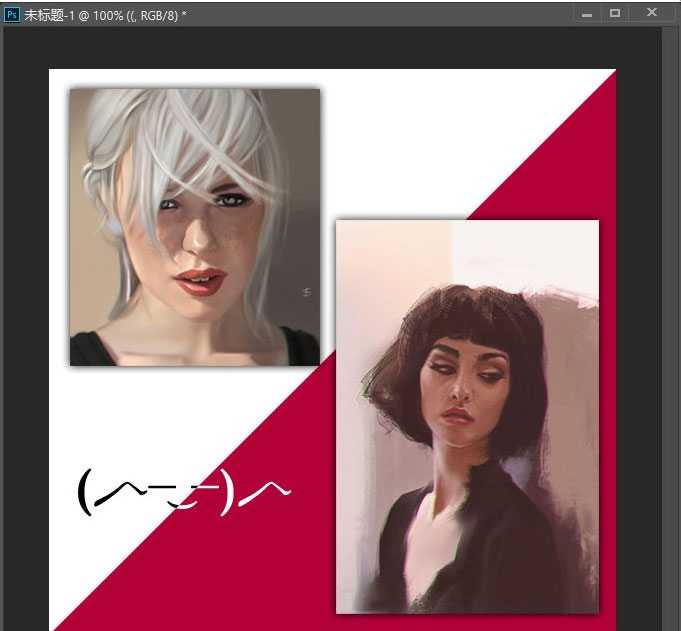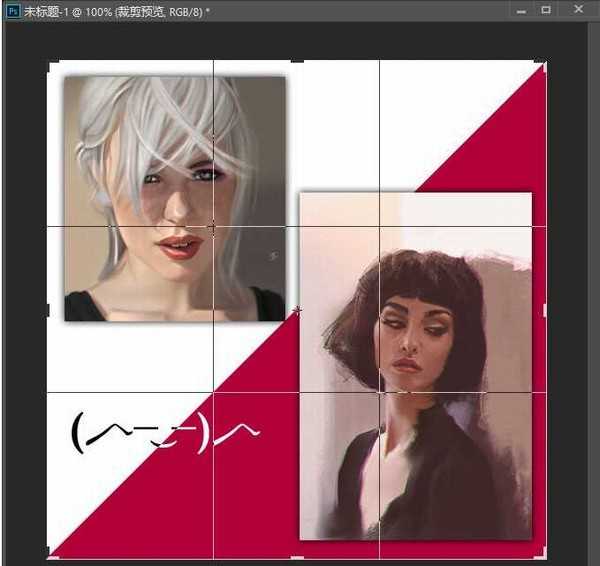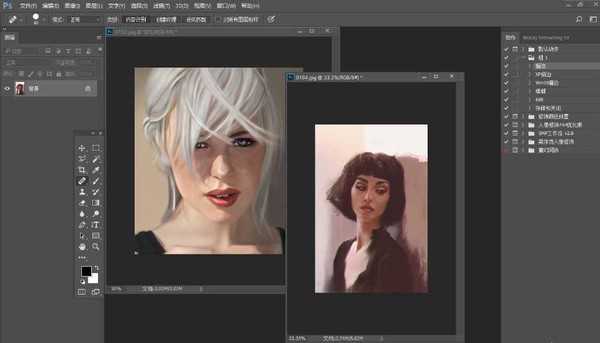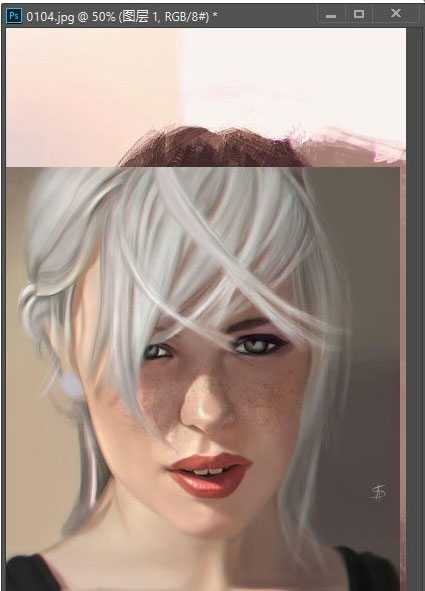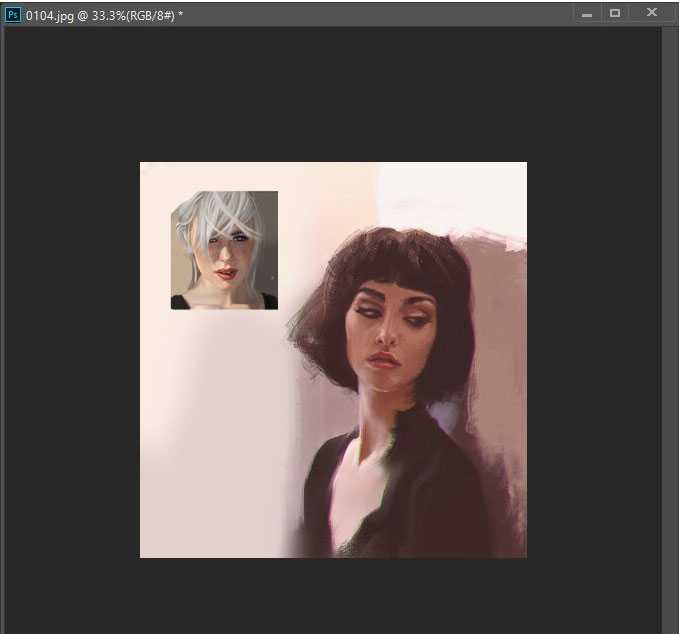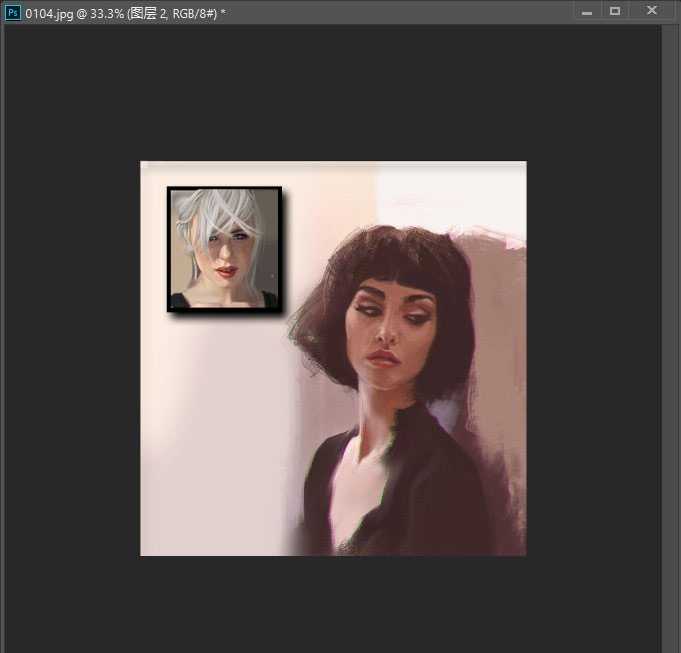Photoshop如何把两张图片合成一张?我们在进行图片处理操作时,很多时候需要将两张照片合成一张,有多种图片处理工具可以完成此操作。那么,怎么用ps把两张图片合成一张图片呢?下面小编就给大家介绍用ps将两张图片合成一张的2种方法,分别是拼贴和融合画面,既简单又容易上手,值得借鉴学习。
合并两种图片通常是按照图片的大小、清晰度、环境、色差、风格等因素有不同的融合手段,但显然需要高深的PS知识,来看看在我们还没有融会贯通PS之前该怎么让图片自然的融合。
PS怎么让两张图片合成一张?
方法一、拼贴
1、首先,打开PS,打开我们想要合并的两张图片,如下图。
2、选择文件,新建一个足够大的画布。
3、将其他两张图片用移动工具拖动到新建的画布上。
4、对图片的比例进行适当的调整,并摆成你想要的效果。
5、选择图示的裁剪工具,对画布进行裁剪,将多余的白色区域裁去即可保存图片。
方法二、融合画面
1、同样的打开PS,导入想要处理的两张图片
2、直接用选择工具移动一张图片到另一图片上。
3、把图片移动到合适位置,比如背景图片的左上方,当作挂壁。
4、对图像进行一些简单的修饰,让其融合在一个场景中。
教程结束,以上就是怎么用ps把两张图片合成一张图片?ps将两张图片合成一张的2种方法的全部内容,希望对你有所帮助!更多ps入门教程,请继续关注网站。
相关教程推荐:
PS利用渐变工具将两张图片融合为一张图
PS利用渐变工具将两张图片完美融合
PS图层蒙版将两张图片完美融合在一起
标签:
ps,图片合成
免责声明:本站文章均来自网站采集或用户投稿,网站不提供任何软件下载或自行开发的软件!
如有用户或公司发现本站内容信息存在侵权行为,请邮件告知! 858582#qq.com
桃源资源网 Design By www.nqtax.com
暂无“怎么用ps把两张图片合成一张图片?ps将两张图片合成一张的2种方法”评论...